Corrige los códigos de error 128, 57 de VALORANT Vanguard en Windows 11/10
En una publicación anterior, cubrimos las soluciones a los códigos de error de conexión de VALORANT(solutions to VALORANT connection error codes) . En esta publicación, analizaremos las posibles causas y proporcionaremos las soluciones más adecuadas para los códigos de error 128, 57 de VALORANT Vanguard que los(VALORANT Vanguard error codes 128, 57) jugadores de PC pueden encontrar en su equipo de juegos con Windows 11 o Windows 10.

Para aquellos nuevos en los juegos de PC, VALORANT es un título gratuito, lo que significa que puedes descargar y jugar el juego de forma totalmente gratuita, aunque aún tendrás que pagar por las diversas compras en el juego disponibles en el juego. . Y al igual que otros servicios de juegos como Steam , Epic Games , Origin , VALORANT no está exento de problemas.
Discutiremos estos tres códigos de error VALORANT Vanguard 128, 57(VALORANT Vanguard error codes 128, 57) en subtítulos separados a continuación, cada uno con sus posibles causas y sus respectivas soluciones.
¿Cómo reparar el código de error 128 de VALORANT Vanguard ?
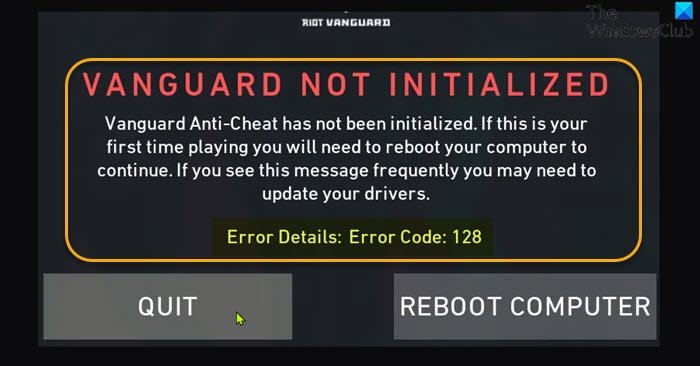
Cuando encuentre este problema, recibirá el siguiente mensaje de error completo;
RIOT VANGUARD
VANGUARD NOT INITIALIZED
Vanguard Anti-Cheat has not been initialized. If this is your first time playing you will need to reboot your computer to continue. If you see this message frequently you may need to update your drivers.Error Details: Error Code: 128
Soluciones(Solutions)
- Actualizar los controladores
- Identificar controladores no firmados
- Deshabilitar el modo de prueba de Windows
- Asegúrate de que el servicio VALORANT Vanguard(VALORANT Vanguard) ( VGC ) se esté ejecutando
- Reparar cliente VALORANT
- Activar la prevención de ejecución de datos
Veamos las soluciones en detalle.
Puede probar estas soluciones sin ningún orden en particular y ver qué funciona para usted.
1] Actualizar controladores
Como se sugiere en el mensaje de error, puede actualizar sus controladores y ver si eso ayuda a resolver el código de error 128 de VALORANT . De lo contrario, pruebe la siguiente solución.
Puede actualizar sus controladores manualmente a través del Administrador de dispositivos(update your drivers manually via the Device Manager) , o puede obtener las actualizaciones de controladores en la sección Actualizaciones opcionales en (get the driver updates on the Optional Updates)Windows Update . También puede descargar la última versión del controlador(download the latest version of the driver) desde el sitio web del fabricante.
2] Identificar controladores no firmados
Esta solución requiere que identifique los controladores no firmados mediante la utilidad sigverif(identify Unsigned Drivers using sigverif utility) . La utilidad incorporada para Windows 10/11 verificará e identificará qué controladores no están firmados; luego, puede eliminar ese controlador(remove that driver) o actualizarlo para solucionar este problema.
3] Deshabilitar el modo de prueba de Windows
El modo de firma de prueba(Test Signing mode) permite a los usuarios ejecutar controladores no verificados en PC con Windows(Windows PC) , lo que puede entrar en conflicto con Vanguard y, en consecuencia, desencadenar este error. En este caso, puede desactivar el modo de firma de prueba y ver si se resuelve el problema en cuestión. De lo contrario, pruebe la siguiente solución.
4] Asegúrese(Ensure) de que el servicio VALORANT Vanguard(VALORANT Vanguard) ( VGC ) se esté ejecutando
Haz lo siguiente:
- Presione Windows key + R para invocar el cuadro de diálogo Ejecutar.
- En el cuadro de diálogo Ejecutar, escriba cmd y luego presione CTRL + SHIFT + ENTER para open Command Prompt in admin/elevated mode .
- En la ventana del símbolo del sistema, escriba el siguiente comando y presione Entrar(Enter) después de cada línea:
sc config vgc start= demand sc config vgk start= system
Una vez que haya ejecutado ambos comandos, reinicie su computadora. En el arranque, haga lo siguiente:
- Abra el símbolo del sistema en modo administrador.
- En la ventana de solicitud de CMD , ejecute los siguientes comandos:
sc query vgc sc query vgk
Si el resultado dice que el servicio no está disponible, deberá desinstalar tanto Riot Vanguard como VALORANT por(uninstall both Riot Vanguard and VALORANT) completo (preferiblemente, use un desinstalador de software de terceros(third-party software uninstaller) ) y luego descargue y reinstale la última versión de los programas. Sin embargo, si la salida devuelve el servicio con el nombre vgc , debe iniciar Vanguard manualmente ejecutando el siguiente comando:
net start vgc
Una vez que se ejecuta el comando, verifique si el problema en cuestión está resuelto. Si no, pruebe la siguiente solución.
5] Reparar cliente VALORANT
Para reparar el cliente VALORANT en su PC con Windows , haga lo siguiente:
- Descarga(Download) el instalador de Valorant.
- Ejecute el instalador.
- Haga clic en Opciones avanzadas(Advanced options) y seleccione la ubicación donde está instalado su Valorant .
- Ahora, haga clic en el botón Instalar(Install ) .
El instalador debería mostrar Reparación(Repairing) en lugar de Instalación(Installing) . Si está viendo Instalando(Installing) , entonces seleccionó la ubicación incorrecta.
- Reinicie(Restart) la PC una vez que se complete el procedimiento de reparación.
El problema debe resolverse una vez que la PC complete el arranque con éxito. De lo contrario(Otherwise) , pruebe la siguiente solución.
6] Activar (Turn)la prevención de ejecución(Data Execution Prevention) de datos
DEP es un servicio que la mayoría de los anti-cheats utilizan para evitar que los hackers/tramposos inyecten archivos DLL(DLLs) en los juegos. Si DEP está desactivado, lo más probable es que encuentre el error. En este caso, puede habilitar la Prevención de ejecución de datos para resolver el problema.
¿Cómo reparar el código de error 57 de VALORANT Vanguard ?
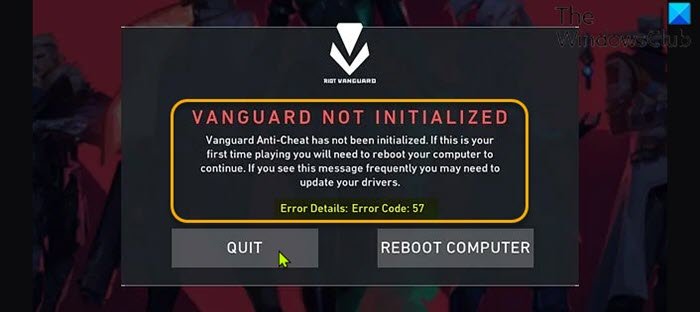
Cuando encuentre este problema, recibirá el siguiente mensaje de error completo;
RIOT VANGUARD
VANGUARD NOT INITIALIZED
Vanguard Anti-Cheat has not been initialized. If this is your first time playing you will need to reboot your computer to continue. If you see this message frequently you may need to update your drivers.Error Details: Error Code: 57
Los culpables más probables de este error incluyen;
- Fallo en el motor Anti-Cheat.
- Archivos corruptos de Vanguard.
- El servicio VGC está deshabilitado.
- DNS inconsistente.
Soluciones(Solutions)
Las siguientes son soluciones adicionales que puede intentar para resolver este problema;
- Reiniciar PC
- Desinstalar y reinstalar Riot Vanguard
- Habilite el servicio VGC en la configuración del sistema(System Configuration) (msconfig)
Veamos las soluciones en detalle.
1] Reiniciar PC
Puede comenzar a solucionar el problema del código de error 57 de VALORANT Vanguard (VALORANT Vanguard error code 57)reiniciando su PC para juegos con Windows(restarting your Windows gaming PC) . Si esto no resolvió el problema, pruebe la siguiente solución.
2] Desinstalar(Uninstall) y reinstalar Riot Vanguard
Haz lo siguiente:
- Abra el Administrador de tareas(Open Task Manager) .
- Finalice la tarea de notificación de la bandeja Vanguard(End the Vanguard tray notification task) .
- A continuación, abra el símbolo del sistema en modo administrador y ejecute los siguientes comandos uno tras otro:
sc delete vgc sc delete vgk
- Salga de la ventana de solicitud de CMD una vez que haya ejecutado ambos comandos.
- A continuación, abra el Explorador de archivos(open File Explorer) .
- Vaya a Archivos de programa (Program files ) (en la unidad de su sistema operativo) para ubicar la carpeta Riot Vanguard .
- En la ubicación correcta, haga clic con el botón derecho en la carpeta Riot Vanguard y haga clic en (Riot Vanguard)Eliminar(Delete) .
- Reinicie la computadora.
- Al arrancar, ejecuta el instalador de VALORANT con privilegios de administrador .
VALORANT ahora detectará automáticamente que falta el motor Vanguard Riot Anti-Cheat y descargará la última versión y la instalará de nuevo.
- Reinicie(Reboot) la computadora una vez que se complete la instalación del motor Vanguard Riot Anti-Cheat .
Si el problema sigue sin resolverse, pruebe la siguiente solución.
3] Habilitar(Enable VGC) el servicio VGC en la configuración del sistema(System Configuration) (msconfig)
Haz lo siguiente:
- Presione Windows key + R para invocar el cuadro de diálogo Ejecutar.
- En el cuadro de diálogo Ejecutar, escriba msconfig y presione Entrar para abrir la ventana Configuración del sistema .(System Configuration)
- En la ventana msconfig, haga clic en la pestaña Servicios .(Services)
- Desplácese y localice el servicio VGC .
- Marque la casilla del servicio VGC si no está marcada.
- Haga clic en Aplicar(Apply) > Aceptar(OK) .
- Haga clic en Reiniciar(Restart) en el aviso.
¡ Espero(Hope) que encuentre útil esta nuestra guía sobre cómo corregir los códigos de error 128, 57 de VALORANT Vanguard en Windows 11/10!
Related posts
Fix VALORANT Error Code 31 y 84 en Windows PC
Fix Valorant Error Codes 5 y 6 en PC con Windows
Fix VALORANT no se pudo lanzar en Windows PC
Valorant Vanguard anti-cheat ha encontrado un error
Fix VALORANT Error Code 1 y 12 en PC con Windows
Fix Amazon PrimeVideo Error Code 7031
Fix Microsoft Store Error 0x87AF0001
Fix Fast Battery drain en Windows 10 usando gráficos Hybrid
Fix Unclickable Taskbar; No se puede hacer clic en Taskbar en Windows 10
Fix Canon Printer Error 853 en Windows 11/10
Fix Non-system disk or disk error Black screen en Windows 10
Fix Unknown USB Device, Mensaje de error fallido Set address en Windows
Fix Windows Update error 0x8e5e03fa en Windows 10
Fix Microsoft Store Iniciar sesión error 0x801901f4 en Windows 11/10
Fix ShellExecuteEx Error fallido en Windows 10
Fix Windows 10 Black Screen de Death Problemas; Stuck en Black Screen
Fix 0xc0000142 Blue Screen error en Windows 10
Fix Windows Update error 0x80070422 en Windows 10
Fix BitLocker Drive Encryption no se puede utilizar, Error 0x8031004A
Fix ShellExecuteEx falló; Código error 8235 en Windows10
